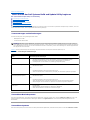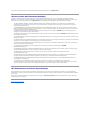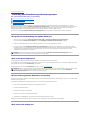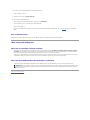Dell Systems Build and Schnellstartanleitung
- Typ
- Schnellstartanleitung

Dell™SystemsBuildandUpdateUtility1.0.3Kurzanleitung
Anmerkungen und Hinweise
IrrtümerundtechnischeÄnderungenvorbehalten.
©2007DellInc.AlleRechtevorbehalten.
EineVervielfältigungjedwederArtistohneschriftlicheGenehmigungvonDellInc. strengstens untersagt.
In diesem Text verwendete Marken: Dell, das DELL Logo, PowerEdge und OpenManage sind Marken von Dell Inc.; Microsoft, Windows und Windows Server sind entweder Marken oder
registrierteMarkenderMicrosoftCorporationindenVereinigtenStaatenund/oderanderenLändern;VMware ist eine eingetragene Marke und ESX Server eine eingetragene Marke
von VMware, Inc.; SUSEisteineeingetrageneMarkevonNovell,Inc.indenVereinigtenStaatenundanderenLändern;Red Hat und Red Hat Enterprise Linux sind registrierte Marken
von Red Hat, Inc.
Alle anderen in dieser Dokumentation genannten Marken und Handelsbezeichnungen sind Eigentum der jeweiligen Hersteller und Firmen. Dell Inc. lehnt jegliche Besitzrechte an
MarkenundMarkennamenaußerdeneigenenab.
Dezember 2007
Info zu diesem Dokument
Dell Systems Build and Update Utility - Übersicht
Bevor Sie mit der Dell Systems Build and Update Utility beginnen
Startmenü
Server-Betriebssysteminstallation
Firmware-Aktualisierung
Erstellung des Aktualisierungs-Dienstprogramms
Hardwarekonfigurations-Scripting-Hilfsprogramm
Content Manager
Glossar
ANMERKUNG: Eine ANMERKUNG weist auf wichtige Informationen hin, die zur effizienteren Nutzung des Computers beitragen.
HINWEIS: EinHINWEISweistentwederaufpotenzielleSchädenanderHardwareoderaufDatenverlusthinundteiltmit,wiedasProblemvermieden
werden kann.

ZurückzumInhaltsverzeichnis
Info zu diesem Dokument
Dell™SystemsBuildandUpdateUtility1.0.3Kurzanleitung
Wer dieses Dokument lesen sollte?
Was dieses Dokument bietet?
Nutzung dieses Dokuments?
Es wird sehr empfohlen, diesen Abschnitt "Dell Systems Build and Update Utility - Übersicht", und "Bevor Sie mit der Dell Systems Build and Update Utility
beginnen" zu lesen, bevor Sie fortfahren.
Wer dieses Dokument lesen sollte?
DiesesDokumentistfürSystemadministratorengedacht,diefürdasBereitstellenundAktualisierenvonDell™-Systemen in ihrer Organisation verantwortlich
sind.
WennSiebereitsKundevonDellsind,habenmöglicherweiseFolgendesverwendet:
l DellOpenManage™ServerAssistant
l Dell OpenManage Server Update Utility
l Dell OpenManage Deployment Toolkit
Sie werden die Bereitstellungs- undAktualisierungsprozesseumstrukturierenmüssen,damitdieseDellSystemsBuildandUpdateUtilityentsprechen,welches
dasersteProduktersetztundFunktionalitätenderProdukteaufweist,dieobenanzweiterunddritterStelleerwähntwerden.
Was dieses Dokument bietet?
DiesesDokumentstelltIhnendasDellSystemsBuildundUpdateUtilityvorundgibtIhnenTipps,wieSiedasProdukteffektivernutzenkönnen,umIhre
Bereitstellungs- undAktualisierungsverfahrenfürDell-Systeme zu optimieren.
l FallsSiediesesProduktzumerstenMalverwenden,wirdIhnendiesesDokumentbeimEinrichtenIhrerSystemevor,währendundnachNutzungvon
Dell Systems Build and Update Utility helfen.
l WennSiebereitseinesderobenaufgeführtenProdukteverwenden,wirdIhnendiesesDokumentInformationendarübergeben,wieundwodieses
Produkt nun zu Dell Systems Build and Update Utility passt, und Ihnen beim Einrichten Ihrer Systeme helfen, damit Sie weiterhin Nutzen aus Ihrem
älterenProduktziehenkönnen.EshilftIhnenebenfalls,dievereintenundintegriertenFunktionenvonDellSystemsBuildandUpdateUtilityzunutzen,
um die Vorteile umzusetzen, ohne bisherige Bereitstellungs- undAktualisierungsprozessedrastischändernzumüssen.
DiesesDokumentbeschäftigtsichausschließlichmitdemEinrichtenIhresDell-SystemsfüreineeffektiveundeffizienteNutzungvonDellSystemsBuildand
UpdateUtilitysowiemitdenmöglichenSzenarien,indenendiesesDienstprogrammeingesetztwird.
Nutzung dieses Dokuments?
DiesesDokumentbieteteineÜbersichtzudenverschiedenenModulenvonDellSystemsBuildandUpdateUtilityunddenmöglichenSzenarien,indenenSie
siemöglicherweiseverwenden.EswerdenjedochnichtalleSzenarienundMöglichkeitenabgedeckt.SpezifischeInformationenzuDell-Produkten, deren
FunktionalitätennunvonDellSystemsBuildandUpdateUtilitybereitgestelltwerden,erhaltenSieunter"Werden weitere Dell-Dokumentebenötigt?".
AbhängigvondenDell-Systemen,dieSiebereitstellen,neubereitstellenoderaktualisierenmöchten,istesempfehlenswert,dasDokumentwiefolgtzu
benutzen.
Tabelle 1-1.AufbauderInformationenindiesemHandbuch
Themen
FürDell-Systeme
FürDellPowerEdgeSC-Systeme
Informationen zu diesem Dokument, der beabsichtigten Zielgruppe, des
Zwecks und der Struktur
"Info zu diesem Dokument"
"Info zu diesem Dokument"
ÜbersichtzuDellSystemsBuildandUpdateUtilityunddenzugehörigen
Funktionen
"Dell Systems Build and Update Utility -
Übersicht"
"Dell Systems Build and Update Utility -
Übersicht"
Was erforderlich ist, bevor Sie Dell Systems Build and Update Utility
verwenden, und wo Sie weitere Informationen erhalten, die Sie
möglicherweisebeiderNutzungbenötigen.
"Bevor Sie mit der Dell Systems Build
and Update Utility beginnen"
"Bevor Sie mit der Dell Systems Build
and Update Utility beginnen"
Wichtige Informationen zum Eingangspunkt zu Dell Systems Build and
Update Utility
"Startmenü"
"Startmenü"
InformationenüberdasInstallationsmoduldesServerbetriebssystems
"Server-Betriebssysteminstallation"
"Server-Betriebssysteminstallation"
WichtigeInformationenüberdasFirmware-Aktualisierungsmodul
"Firmware-Aktualisierung"
Nicht zutreffend
WichtigeInformationenüberdasModulzurErstellungdes
Aktualisierungsdienstprogramms
"Erstellung des Aktualisierungs-
Dienstprogramms"
Nicht zutreffend
WichtigeInformationenüberdasHardwarekonfigurations-Scripting-
Hilfsprogramm
"Hardwarekonfigurations-Scripting-
Hilfsprogramm"
Nicht zutreffend

Jetzt,daSieeinenEinblickindenInhaltdiesesDokumentserhaltenhabenundwiemandamiteinfachaufdiegewünschtenInformationenzugreift,gehenSie
zum Abschnitt "Dell Systems Build and Update Utility - Übersicht",umeineÜbersichtzuDellSystemsBuildandUpdateUtilityunddenzugehörigenFunktionen
zu erhalten.
ZurückzumInhaltsverzeichnis
WichtigeInformationenüberdasContentManager-Hilfsprogramm
"Content Manager"
"Content Manager"

ZurückzumInhaltsverzeichnis
Dell Systems Build and Update Utility - Übersicht
Dell™SystemsBuildandUpdateUtility1.0.3Kurzanleitung
Was Dell Systems Build and Update Utility zu bieten hat
Verwendungszweck von Dell Systems Build and Update Utility?
DieserAbschnittbieteteinenÜberblicküberdieDell™SystemsBuildandUpdateUtility.IndiesemAbschnittwerdendieFunktionenerklärt,diedieDell
SystemsBuildandUpdateUtilityenthält,umIhreDell-Systeme zu aktualisieren und bereitzustellen.
Wenn Sie bereits Dell OpenManage-Produkte benutzen, gehen Sie zum Abschnitt "Was Dell Systems Build and Update Utility zu bieten hat".
Sind Sie ein neuer Benutzer, gehen Sie zum Abschnitt "Verwendungszweck von Dell Systems Build and Update Utility?".
Was Dell Systems Build and Update Utility zu bieten hat
Tabelle 2-1 listet die Dell OpenManage-Produkte auf, die entweder ersetzt werden oder deren Funktionen nun in Dell Systems Build and Update Utility
verfügbarsind.
Tabelle 2-1.WasDellSystemsBuildandUpdateUtilityzubietenhat
Verwendungszweck von Dell Systems Build and Update Utility?
Tabelle 2-2listetdieFunktionenderDellSystemsBuildandUpdateUtilityzumBereitstellenundAktualisierenvonDell™-Systemen auf.
Tabelle 2-2.DellSystemsBuildandUpdateUtility- Funktionen
Was Sie vorher verwendet haben
IstverfügbarinDellSystemsBuildandUpdateUtilityals
Dell OpenManage Server Assistant
Server-Betriebssysteminstallation
Dell OpenManage Server Update Utility
l Firmware-Aktualisierung
l Erstellung des Aktualisierungsdienstprogramms
Dell OpenManage Deployment Toolkit
Hardwarekonfigurations-Scripting-Hilfsprogramm
Siemöchten
Gehen Sie zu
Für
DellSystemsBuildandUpdateUtilityaufIhremSystemausführen.
"Startmenü"
Dell-Systeme(einschließlichPowerEdge™
SC-Systeme)
Ein Betriebssystem auf Ihrem installieren (Eins-zu-Eins)
"Server-Betriebssysteminstallation"
Dell-Systeme(einschließlichPowerEdge
SC-Systeme)
System-Firmware (Baseboard-Verwaltungs-Controller [BMC], Dell Remote
AccessController[DRAC],redundantesArrayunabhängigerFestplatten
[RAID]) und BIOS in einer Vor-Betriebssystemumgebung aktualisieren.
"Firmware-Aktualisierung"
Dell-Systeme (ausgenommen PowerEdge
SC-Systeme)
Systemfirmware aktualisieren und Betriebssystem installieren.
1. "Firmware-Aktualisierung"
2. "Server-
Betriebssysteminstallation"
1. Dell-Systeme (ausgenommen
PowerEdge SC-Systeme)
2. Dell-Systeme(einschließlich
PowerEdge SC-Systeme)
Server Update Utility anpassen und zum Aktualisieren Ihres Dell-Systems
Eins-zu-Eins verwenden (erfordert ein Betriebssystem auf Ihrem
System).
"Erstellung des Aktualisierungs-
Dienstprogramms"
Dell-Systeme (ausgenommen PowerEdge
SC-Systeme)
Individuell eingerichtetes Repository auf einer CD oder DVD verwenden,
um Ihr System Eins-zu-Eins zu aktualisieren.
"Erstellung des Aktualisierungs-
Dienstprogramms"
Dell-Systeme (ausgenommen PowerEdge
SC-Systeme)
Mehrere Systeme bereitstellen (Aktualisierung der Systemfirmware und
Installation des Betriebssystems darauf)
1. "Firmware-Aktualisierung"
2. "Server-
Betriebssysteminstallation"
1. Dell-Systeme (ausgenommen
PowerEdge SC-Systeme)
2. Dell-Systeme(einschließlich
PowerEdge SC-Systeme)
Firmware und BIOS in einer Vor-Betriebssystemumgebung auf mehreren
Systemen aktualisieren.
"Firmware-Aktualisierung"
Dell-Systeme (ausgenommen PowerEdge
SC-Systeme)
Mehrere Systeme bereitstellen (Hardware konfigurieren).
"Hardwarekonfigurations-Scripting-
Hilfsprogramm"
Dell-Systeme (ausgenommen PowerEdge
SC-Systeme)
Neuestes Server Update Utility ISO-Image von der Dell-Site unter
ftp.dell.com herunterladen.
"Content Manager"
Dell-Systeme(einschließlichPowerEdge
SC-Systeme)
ANMERKUNG: Content Manager läuftauf

Jetzt,daSieeinenÜberblicküberDellSystemsBuildandUpdateUtilityunddieenthaltenenFunktionenhaben,lesenSiedenAbschnitt"Bevor Sie mit der Dell
Systems Build and Update Utility beginnen",umzuerfahren,wasSiebenötigen,bevorSiemitderNutzungvonDellSystemsBuildandUpdateUtilityinIhrer
Umgebung beginnen.
ZurückzumInhaltsverzeichnis
unterstütztenMicrosoftWindows- und
Linux-Betriebssystemen.
Individuell eingerichtetes Repository mit der DVD Dell Server Updates oder
von der Dell-Site unter ftp.dell.com erstellen.
"Content Manager"
Dell-Systeme(einschließlichPowerEdge
SC-Systeme)
ANMERKUNG: Content Manager läuftauf
unterstütztenMicrosoftWindows- und
Linux-Betriebssystemen.
InformierenüberdieneuestenAktualisierungendurchVergleichenIhres
lokalen oder individuell eingerichtetes Repository mit dem Dell-Online-
Repository unter ftp.dell.com.
"Content Manager"
Dell-Systeme(einschließlichPowerEdge
SC-Systeme)
ANMERKUNG: Content Manager läuftauf
unterstütztenMicrosoftWindows- und
Linux-Betriebssystemen.

ZurückzumInhaltsverzeichnis
Bevor Sie mit der Dell Systems Build and Update Utility beginnen
Dell™SystemsBuildandUpdateUtility1.0.3Kurzanleitung
Voraussetzungen und Anforderungen
UnterstützteBetriebssysteme
UnterstützteSysteme
Werden weitere Dell-Dokumentebenötigt?
WiebekommtmantechnischeUnterstützung?
IndiesemAbschnittwerdendieVoraussetzungenaufgeführt,dieerfülltseinmüssen,bevorSieDell™SystemsBuildandUpdateUtilityverwenden,undwoSie
weitereInformationenerhalten,dieSiemöglicherweisebeiderNutzungbenötigen.
Voraussetzungen und Anforderungen
Sie sollten ein Dell-System mit folgenden Eigenschaften haben:
l Mindestspeicher 512 MB
l CD-Laufwerk oder DVD-Laufwerk
Tabelle 3-1listetdieVoraussetzungenundAnforderungenfürspezifischeModulevonDellSystemsBuildandUpdateUtilityauf.
Tabelle 3-1.VoraussetzungenundAnforderungen
UnterstützteBetriebssysteme
EineListederBetriebssysteme,diedasDellSystemsBuildandUpdateUtilityunterstützt,befindetsichinderDateireadme.txt im Stammordner oder in der
UnterstützungsmatrixzuDell-Systemsoftware auf Dells Support-Website unter support.dell.com oder auf der DVD Dell Systems Management Tools and
Documentation.
UnterstützteSysteme
Eine Liste der Dell-Systeme,diefürdieseVersiondesDellSystemsBuildandUpdateUtilityunterstütztwerden,findenSieinderDateireadme.txt im Stamm
ANMERKUNG: Die DVD Dell Systems Management Tools and DocumentationenthältDellSystemsBuildandUpdateUtilityVersion1.0.3.WennIhrSystem
kein DVD-Laufwerk besitzt, wird zum Erstellen der CD empfohlen, das ISO-Image der Dell Systems Build and Update Utility zu verwenden, das sich im
Ordner /rootaufderDVDbefindet.DieVersiondiesesImagesistjedoch1.0.WennSieVersion1.0.3derDellSystemsBuildandUpdateUtilitybenötigen
(umdieBetriebssystemex6xxundx7xxvonDellundWindowsServer2008zuunterstützen),könnenSiedasISO-Image von der Dells Support-Website
unter support.dell.com herunterladen.
Modul
Voraussetzungen und Anforderungen
Server-Betriebssysteminstallation
l Betriebssystem-CD/DVD
l DVD Dell Systems Management Tools and Documentation(wennSieDellOpenManage™System
Administratorinstallierenmöchten).DiestrifftnichtaufDellPowerEdge™SC-Systeme zu.
l GrundlagenwissenzumredundantenArrayunabhängigerFestplatten(RAID)
Firmware-Aktualisierung
l DVD-Laufwerk
l DVD Dell Server Updates
oder
l Eine Netzwerkfreigabe mit dem Server Update Utility-Inhalt
l WissenüberdasEinrichtenvonNetworkFileSystem(NFS)oderderMicrosoft®Windows ®-Freigabe
Erstellung des
Aktualisierungsdienstprogramms
l DVD-Laufwerk
l DVD Dell Server Updates
oder
l Eine Netzwerkfreigabe mit dem Server Update Utility-Inhalt
l WissenüberdasEinrichtenvonNetworkFileSystem(NFS)oderderMicrosoftWindows-Freigabe
l Netzwerkfreigabe oder USB-SchlüsselzumSpeicherndesindividuelleingerichtetenRepository
Hardwarekonfigurations-Scripting-
Hilfsprogramm
l Grundlagenwissen zu BIOS, RAID, Baseboard-Verwaltungs-Controller (BMC) und Dell Remote Access
Controller (DRAC)
l Netzwerkfreigabe oder USB-SchlüsselzumSpeichernder.ini-Dateien
l WissenüberdasEinrichtenvonNFSoderderWindows-Freigabe

ordner oder der UnterstützungsmatrixzuDell-Systemsoftware auf Dells Support-Website unter support.dell.com.
Werden weitere Dell-Dokumentebenötigt?
ZusätzlichzudiesemHandbuchundderOnlinehilfezuDellSystemsBuildandUpdateUtilitymüssenSieunterUmständendiefolgendenDokumente
konsultieren, um Informationen zu bestimmten Modulen von Dell Systems Build and Update Utility und/oder Dell OpenManage-Produkten zu erhalten. Diese
Dokumente sind auf Dells Support-Website unter support.dell.com und der DVD Dell Systems Management Tools and Documentationerhältlich.
l Das Dell OpenManage Installations- und SicherheitsbenutzerhandbuchliefertzusätzlicheInformationenzurDurchführungeinerunbeaufsichtigten
InstallationvonServerAdministratoraufSystemen,dieunterstützteWindows-, Red Hat®Enterprise Linux®Server- und SUSE®Linux Enterprise
Server-Betriebssystemeausführen.
l Das Dell OpenManage Server Administrator-KompatibilitätshandbuchliefertKompatibilitätsinformationenzurServerAdministrator-Installation und den
BetriebaufverschiedenenHardwareplattformen(oderSystemen),aufdenenunterstützteWindows-, Red Hat Enterprise Linux Server- und SUSE Linux
Enterprise Server-Betriebssystemeausgeführtwerden.
l Dell Remote Access Controller 4: Benutzerhandbuch liefert umfassende Informationen zur Nutzung des RACADM-Befehlszeilendienstprogramms zum
Konfigurieren eines Dell Remote Access Controller (DRAC) 4.
l Dell Remote Access Controller 5 Firmware: Benutzerhandbuch liefert umfassende Informationen zur Nutzung des RACADM-Befehlszeilendienstprogramms
zum Konfigurieren eines DRAC 5.
l Dell Chassis Management Controller: BenutzerhandbuchbietetumfassendeInformationenzurNutzungdesControllers,deralleModuleimGehäuseIhres
Dell-Systems verwaltet.
l Das Benutzerhandbuch zum Integrated Dell Remote Access Controller liefert Informationen zur Installation, Konfiguration und Wartung des Integrated Dell
Remote Access Controllers (iDRAC) auf Verwaltungssystemen und verwalteten Systemen.
l Dell Remote Access Controller/Modular Chassis: Benutzerhandbuch liefert Informationen zur Installation, Konfiguration und Verwaltung von Dell Remote
Access Controller/Modular Chassis (DRAC/MC).
l Das Benutzerhandbuch zum Dell Remote Access Controller bietet umfassende Informationen zur Verwendungn des RACADM-
Befehlszeilendienstprogramms.
l Das Dell Baseboard-Verwaltungs-Controller-Benutzerhandbuch bietet Informationen zum Konfigurieren eines verwalteten Systems zur Verwendung des
BMC-Verwaltungsdienstprogramms,mitdemSiedasSystemüberseinenBMCverwalten.
l Dell Update Packages: Benutzerhandbuch bietet Informationen zum Abrufen und Verwenden von Dell Update Packages als Teil Ihrer
Systemaktualisierungsstrategie.
l Das Benutzerhandbuch zum Dell OpenManage Deployment ToolkitbietetInformationenzumAusführenvonLinux-DUP in der von Dell bereitgestellten
Umgebung oder der individuell eingerichteten ELI-Umgebung(integriertesLinux),einschließlicherforderlicherAbhängigkeiten.
l Dell OpenManage Deployment Toolkit Befehlszeilenschnittstelle: ReferenzhandbuchenthältInformationenzudenBefehlszeilendienstprogrammen,um
Systemfunktionen zu konfigurieren.
l Server Update Utility: BenutzerhandbuchenthältInformationenzurErkennungundAnwendungvonAktualisierungenaufdasSystem.
l Die UnterstützungsmatrixzuDell-SystemsoftwareenthältInformationenzudenverschiedenenDell-Systemen, den Betriebssystemen, die von diesen
SystemenunterstütztwerdensowiedenDellOpenManage-Komponenten,dieaufdiesenSystemeninstalliertwerdenkönnen.
WiebekommtmantechnischeUnterstützung?
FallsSieirgendwanneineindieserAnleitungbeschriebeneVorgehensweisenichtverstehenoderIhrProduktsichunerwartetverhält,stehenHilfsmittel
unterstützendzurVerfügung.WeitereInformationenüberdieseHilfsmittelerfahrenSieimKapitel"WieSieHilfebekommen"desHardware-Benutzerhandbuchs
Ihres Systems.
ZudemsindDellUnternehmensschulungenundZertifizierungenverfügbar;s.www.dell.com/trainingfürweitereInformationenhierzu.DieserDienstwird
nicht bei allen Standort angeboten.
ZurückzumInhaltsverzeichnis

ZurückzumInhaltsverzeichnis
Startmenü
Dell™SystemsBuildandUpdateUtility1.0.3Kurzanleitung
DiesistderEingangspunktzurDell™SystemsBuildandUpdateUtility.
SogelangenSiezumStartmenü:
1. Legen Sie die DVD Dell Systems Management Tools and Documentation in das Systemlaufwerk ein.
2. Starten Sie das System neu.
DerStartmenübildschirmwirdangezeigt.
In Abbildung4-1istderStartmenübildschirmzusehen.
Abbildung 4-1.Startmenübildschirm
In Tabelle 4-1werdendieOptionenundihreBeschreibungaufgeführt,dieaufdiesemBildschirmverfügbarsind.
Tabelle 4-1.Startmenüoptionen
ZurückzumInhaltsverzeichnis
Startmenüoption
Erledigt Folgendes
Dell Systems Build and Update Utility
Bringt Sie zum Bildschirm der Dell Systems Build and Update Utility-Startseite.
ÜberprüfungoptischerMedien(CD/DVD)
Überprüft,obdievonIhneneingelegteDVDDell Systems Management Tools and
Documentation Fehler aufweist.
Wechsel vom Start von optischen Medien (CD/DVD) auf Start
von Festplatte
ErmöglichtIhnen,denStartvonderFestplattedesSystemsdurchzuführen.
DTK-Befehlszeilenschnittstelle (Linux)
Bringt Sie zur Befehlszeilenschnittstelle des Deployment Tool Kits (DTK) (nur auf Systemen
mit Linux).
ANMERKUNG: DieseOptionistnichtbeiDellPowerEdge™ SC-Systemenverfügbar.
F1 Hilfe
Bringt Sie zur Navigationshilfe.
F2 Sprache
ErmöglichtIhnen,dieSpracheauszuwählen.
F3 Erweiterte Optionen
Aktiviert die Option DTK-Befehlszeilenschnittstelle (Linux).
ANMERKUNG: Diese Option ist nicht bei Dell PowerEdge SC-Systemenverfügbar.

ZurückzumInhaltsverzeichnis
Server-Betriebssysteminstallation
Dell™SystemsBuildandUpdateUtility1.0.3Kurzanleitung
Zugriff auf SOI?
Was sonst noch wichtig ist?
Das Modul Server-Betriebssysteminstallation (SOI)imDell™SystemsBuildandUpdateUtilityermöglichtIhnen,vonDellunterstützteBetriebssystemeauf
Ihren Dell-Systemen zu installieren. SOI ordnet zudem das zu installierende Betriebssystem Ihrem System zu und installiert die erforderlichen Treiber. Es
verfügtebenfallsübereineeinfacheBenutzeroberfläche,umdievonDellunterstütztenSpeicher-Controller zu konfigurieren.
Verwendungszwecke von SOI:
l Betriebssystem auf einem "leeren" Dell-System implementieren (d. h. auf dem System ist noch kein Betriebssystem installiert).
l Systeme"umfunktionieren"(d.h.aufdemSystemistbereitseinBetriebssysteminstalliert,undSiemöchteneinanderesinstallieren).
l Treiber extrahieren und in einem Verzeichnis des Systems speichern.
AlleobenaufgeführtenVorgängesindEins-zu-Eins-Vorgänge.
Zugriff auf SOI?
1. Klicken Sie auf der Startseite von Dell Systems Build and Update Utility auf Server-BS-Installation.
2. Daraufhin wird der SOI-Startbildschirm angezeigt.
3. Ab diesem Punkt ist SOIeineleichtverständlicheSchritt-für-Schritt- OberflächezumInstallierendesBetriebssystemsundKonfigurierendervonDell
unterstütztenSpeicher-Controller.
Was sonst noch wichtig ist?
Wenn Sie ein Betriebssystem auf dem System installieren
l Wenn Sie bereits ein Betriebssystem auf dem System haben (d. h. wenn Sie Ihr System "umfunktionieren") und mit SOI ein anderes installieren
möchten,wirddasvorhandeneBetriebssystementferntunddieDatenvomSystemgelöscht.
l Bei Betriebssystem wie z. B. Microsoft®Windows Server®2008 und VMware®ESXServer™wirddasjeweilssystemeigenegrafische
BenutzerinstallationshilfsprogrammdesInstallationsdatenträgersdesBetriebssystemsverwendet.DasEinstellendesDatumsundderZeitzoneim
Setup-BildschirmderSystemsBuildandUpdateUtilitygiltnichtfürdieBetriebssystemeWindowsServer2008undESXServer.
Wenn Sie Controller konfigurieren
l Wenn auf dem Controller virtuelle Festplatten konfiguriert sind und Sie die SOI zum Konfigurieren des RAID-Controllers (redundantes Array
unabhängigerFestplatten)aufdemSystemverwenden,werdendievorhandenenvirtuellenFestplattengelöscht.
l Einige Betriebssysteme werden bei manchen RAID-Controllernnichtunterstützt.DieDateireadme.text im StammordnerenthältweitereInformationen.
l AbhängigvondenSpeicher-ControllernaufdemSystemwerdeneinigeBetriebssystememöglicherweisenichtunterstützt.WeitereInformationen
erhalten Sie in der Datei readme.txt im Stammordner oder in der Onlinehilfe.
ZurückzumInhaltsverzeichnis
ANMERKUNG: WeitereInformationenüberbestimmteSOI-BildschirmeundihrenMöglichkeitenfindenSieinderOnlinehilfederDellSystemsBuildand
Update Utility.
ANMERKUNG: MicrosoftWindowsServer2008wirdplanmäßigindererstenHälftedesJahres2008erhältlichsein.DieneuestenInformationenstehen
unter http://www.microsoft.com/windowsserver2008/default.mspxzurVerfügung.

ZurückzumInhaltsverzeichnis
Firmware-Aktualisierung
Dell™SystemsBuildandUpdateUtility1.0.3Kurzanleitung
Zugriff auf Firmware-Aktualisierung?
Was ist das Repository?
Was sonst noch wichtig ist?
Das Modul Firmware-AktualisierunginderDell™SystemsBuildandUpdateUtilityermöglichtIhnen,dieBIOS- und Firmware-Version Ihrer Dell-Systeme in
einer Vor-Betriebssystemumgebung zu aktualisieren. Dieses Modul:
l erstellt eine Bestandsaufnahme von Ihrem System (BIOS, Firmware und Treiber)
l ermöglichtIhnen,IhreigenesRepositoryauszuwählen(weitereInformationenzumRepositoryerhaltenSieunter"Was ist das Repository?")
l erstellt einen Vergleichsreport (Vergleich der derzeit installierten Version von jeder Komponente auf dem vorhandenen System mit der Repository-
KomponentenversionfürdasgleicheSystem).
l ermöglichtIhnen,dieSystemkomponentenzuerweitern
Zugriff auf Firmware-Aktualisierung?
1. Klicken Sie auf der Startseite von Dell Systems Build and Update Utility auf Firmware-Aktualisierung. Es wird der Repository-Auswahlbildschirm im
Modul 'Firmware- Aktualisierung' angezeigt.
2. Geben Sie entweder den lokalen oder fernen Repository-Standort an, an dem sich Ihre Aktualisierungsdateien befinden.
3. Die Firmware-Aktualisierung erstellt eine Bestandsaufnahme von Ihrem System, generiert einen Vergleichsreport und wendet schrittweise
Aktualisierungspakete auf Ihr System an.
Was ist das Repository?
DasRepositoryenthältdasaktualisierteBIOS,dieFirmwareund,TreiberkomponentenfürDell-Systeme.
Das Repository kann Folgendes sein:
l ein individuell eingerichtetes Repository, das Sie mit dem Modul Erstellung des Aktualisierungs-Dienstprogramms oder dem Modul Content Manager
erstellen
l die Inhalte der DVD Dell Server Updates, die Sie von der DVD kopieren oder vom Modul Content Manager erhalten
UmweitereInformationenüberdenContent Manager zu erhalten, lesen Sie "Content Manager".
Was sonst noch wichtig ist?
Wenn Sie Probleme bei den Voraussetzungen haben
l BeiProblemenbeidenVoraussetzungenwährenddesAktualisierungsvorgangskonsultierenSiedasServer Update Utility: Benutzerhandbuch zur
Behebung.
WennSieIhrbenutzerdefiniertesRepositoryfürFirmware-Aktualisierungen verwenden
l WennSieIhrbenutzerdefiniertesRepositoryfürFirmware-AktualisierungenmitderDellSystemsBuildandUpdateUtilityverwendenmöchten,
benötigenSieeinLinux-Repository.Siemüssenebenfallssicherstellen,dassdasRepositoryAktualisierungenfürdasSystementhält,aufdemSie
Firmware-Aktualisierungenausführenmöchten.
WennSievorhaben,dieFirmwarezurückzustufen
l WennSiedieFirmwarezurückstufenmöchten,könnenSiediesnichtmitdemModulFirmware-Aktualisierung tun. Verwenden Sie die DVD Dell Server
Updates,umdieFirmwareaufIhremSystemzurückzustufen.
ANMERKUNG: WeitereInformationenüberbestimmteFirmware-Aktualisierungs-BildschirmeundihrenMöglichkeitenfindenSieinderOnlinehilfedes
Dell Systems Build and Update Utility.

Wenn einige der Aktualisierungen fehlschlagen
l Wenn einige der Aktualisierungen fehlschlagen, starten Sie das System neu, und versuchen Sie, das neueste Repository zu verwenden, um die
Firmware zu aktualisieren. Weitere Informationen erhalten Sie auch im Server Update Utility: Benutzerhandbuch.
Wenn Sie einen USB-SchlüsselalsQuell-Repository verwenden
l Wenn Sie einen USB-SchlüsselalsQuellRepositoryverwenden,fügenSiedenUSB-Schlüsselein,wennSiedazuaufgefordertwerden.
ZurückzumInhaltsverzeichnis
ANMERKUNG: Eswirdempfohlen,dasSystemnichtzurSystemsBuildandUpdateUtilityzustarten,währendderUSB-Schlüsseleingefügtist.Dies
ist der Fall, da das Systems Build and Update Utility eventuell einen USB-Schlüsselnichterkennt,dervordemStartdesDienstprogramms
eingesetzt wurde.

ZurückzumInhaltsverzeichnis
Erstellung des Aktualisierungs-Dienstprogramms
Dell™SystemsBuildandUpdateUtility1.0.3Kurzanleitung
Wie greife ich auf Erstellung des Update Utility zu?
Was ist das Quell-Repository?
Wie wird das angepasste Repository verwendet?
Was sonst noch wichtig ist?
Die DVD Dell™ Server UpdatesenthälteinRepository,dasAktualisierungspaketefürunterstützeDell-SystemefürMicrosoft®Windows®- und Linux-
Betriebssysteme beinhaltet. Das Modul Erstellung des Aktualisierungs-DienstprogrammsinderDellSystemsBuildandUpdateUtilityermöglichtIhnen,ein
kleineres und kompakteres Aktualisierungsdienstprogramm-Repository anzupassen und zu erstellen, indem Sie nur die erforderlichen Systeme und
Betriebssystemeauswählen.DiesesbenutzerdefinierteRepositorybehältdieFunktionenderServerUpdateUtilitybei.
SiekönnenmitdemModulErstellung des Aktualisierungs-Dienstprogramms Eins-zu-Eins-AktualisierungenaufIhrenSystemendurchführen.
Wie greife ich auf Erstellung des Update Utility zu?
1. Klicken Sie auf der Startseite von Dell Systems Build and Update Utility auf Erstellung des Aktualisierungs-Dienstprogramms.
Es wird der Bildschirm Auswahl des Quell-Repository im Modul Erstellung des Aktualisierungs-Dienstprogramms angezeigt.
2. Geben Sie entweder den lokalen oder fernen Repository-Standort an, an dem sich Ihr Quell-Repository befindet.
3. Von da an nimmt das Modul Erstellung des Aktualisierungs- Dienstprogramms Ihre Eingaben beim Betriebssystem, den Dell-Systemen, die Sie
aktualisierenmöchten,unddemZielstandortfürdasangepassteAktualisierungsdienstprogramman.NachdemSiedieseDetailsangegebenhaben,
erstelltdasModuleinangepasstesAktualisierungsdienstprogramm.SiekönnennunmitdemangepasstenDienstprogrammEins-zu-Eins-
AktualisierungenaufIhrenSystemendurchführen.
Was ist das Quell-Repository?
Das Quell-RepositoryenthältdasaktualisierteBIOS,dieFirmwareund,TreiberkomponentenfürDell-Systeme.
Das Quell-Repository kann die DVD Dell Server UpdatesoderderInhalt,denSiezueinerNetzwerkfreigabekopieren,sein.SiekönnenebenfallsdieDVDDell
Server Updates von Dell mit Hilfe des Content Manager herunterladen.
UmweitereInformationenüberdenContent Manager zu erhalten, lesen Sie "Content Manager".
Wie wird das angepasste Repository verwendet?
Nachdem Sie das angepasste Repository erstellt haben (entweder auf dem USB-SchlüsseloderbeieinerNetzwerkfreigabe),greifenSievomSystem,dasSie
aktualisierenmöchten,daraufzu.
So verwenden Sie beispielsweise ein angepasstes Repository, das auf einem USB-Schlüsselgespeichertist:
1. FügenSiedenUSB-SchlüsselindasSystemein,dasaktualisiertwerdensoll.
2. Starten Sie den Windows Explorer.
3. Lokalisieren Sie das USB-Schlüssellaufwerk.
4. Wechseln Sie zum Ordner des angepassten Repository.
5. Doppelklicken Sie auf suu.exe, um das angepasste Aktualisierungsdienstprogramm zu starten.
Einzelheiten zum Aktualisierungsdienstprogramm entnehmen Sie Dell™OpenManage™ Server Update Utility: Benutzerhandbuch.
Was sonst noch wichtig ist?
ANMERKUNG: WeitereInformationenüberbestimmteBildschirmedesModulsErstellung des Aktualisierungs-Dienstprogramms und ihren
MöglichkeitenfindenSieinderOnlinehilfederDellSystemsBuildandUpdateUtility.
ANMERKUNG: Wenn Sie einen USB-SchlüsselodereinenNetzwerkstandortzumSpeicherneinerKopiederDVDDellServerUpdates verwenden, stellen
Siesicher,dassSiedengesamtenInhalteinschließlichallerOrdnerindergleichenVerzeichnisstrukturkopieren.DasModulErstellung des
Aktualisierungs-Dienstprogramms erkennt in keinem Unterordner die Quelle.

Wenn Sie mehrere angepasste Repositorys im gleichen Standort erstellen
l Erstellen Sie mehrere angepasste Repositorys im gleichen Standort, erzeugt das Modul Erstellung des Aktualisierungs-Dienstprogramms mehrere
Ordner - einenfürjedesvonIhnenerstellteRepository.Beispiel:AngepasstesRepository, AngepasstesRepository1, AngepasstesRepository2 usw.
Wenn Sie einen USB-SchlüsselalsZielstandortverwenden
l Verwenden Sie einen USB-SchlüsselalsZielstandortfürdasModul'ErstellungdesAktualisierungs-Dienstprogramms',fügenSiedenUSB-Schlüsselein,
wenn Sie dazu aufgefordert werden.
ZurückzumInhaltsverzeichnis
ANMERKUNG: Eswirdempfohlen,dasSystemnichtzurSystemsBuildandUpdateUtilityzustarten,währendderUSB-Schlüsseleingefügtist.Dies
ist der Fall, da die Systems Build and Update Utility einen USB-SchlüsselwelchervordemStartdesDienstprogrammseingefügtwurdeeventuell
nicht erkennen kann.

ZurückzumInhaltsverzeichnis
Hardwarekonfigurations-Scripting-Hilfsprogramm
Dell™SystemsBuildandUpdateUtility1.0.3Kurzanleitung
Wie greife ich auf das Hardwarekonfigurations- Scripting-Hilfsprogramm zu?
WiegreifeichaufdieBefehlszeilenoberflächezu?
Einige Fragen zur Konfiguration der Hardware
Wie wird mit der .ini-Datei das System bereitgestellt?
Was sonst noch wichtig ist?
Das Hardwarekonfigurations-Scripting-HilfsprogrammimDell™SystemsBuildandUpdateUtilityermöglichtIhnen,denBaseboard-Verwaltungs-Controller
(BMC),denDellRemoteAccessController(DRAC),dasredundanteArrayunabhängigerFestplatten(RAID)sowiedasBIOSdesSystemszukonfigurieren.
NachdemSiedieKonfigurationseinstellungenfürdenBMC,denDRAC,dieRAIDunddasBIOSdesSystemsgespeicherthaben,könnenSieanhanddes
Hilfsprogramms die .ini -Datei erstellen und diese Konfigurationseinstellungen auf mehreren Systemen anwenden.
Wie greife ich auf das Hardwarekonfigurations- Scripting-Hilfsprogramm zu?
So greifen Sie auf die GUI zu:
1. Klicken Sie auf der Startseite von Dell Systems Build and Update Utility auf
HW Config Scripting-Hilfsprogramm.
Der Bildschirm Konfigurationsstatus-Zusammenfassung wird angezeigt.
2. AufdieserSeitekönnenSiedenBMC,denDRAC,dasRAIDunddasBIOSIhresSystemskonfigurieren,indemSieaufdiejeweiligeKomponenteklicken.
WiegreifeichaufdieBefehlszeilenoberflächezu?
So greifen Sie auf die Befehlszeilenschnittstelle zu:
WählenSieimStartmenüDTK-Befehlszeilenschnittstelle (Linux) aus.
Einige Fragen zur Konfiguration der Hardware
Woherweißman,welcheKomponentenkonfiguriertwerdensollen?
In Tabelle 8-1werdendieKomponentenaufgelistet,dieSieabhängigvonIhremDell-Systemkonfigurierenkönnen.
Tabelle 8-1.Dell-Systeme und konfigurierbare Komponenten
ANMERKUNG: WeitereInformationenüberdieentsprechendenKonfigurationsbildschirmeundihrejeweiligeFunktionsweisefindenSieinderOnlinehilfe.
ANMERKUNG: DieseListeerhebtnichtdenAnspruchaufVollständigkeitundistlediglichalsReferenzmaterialfürIhreOrientierunggedacht.
ANMERKUNG: Stellen Sie sicher, dass Sie auf Konfiguration exportieren auf dem Bildschirm Konfigurationsstatus-Zusammenfassung klicken, um
die .ini-DateifürdieKonfigurationderHardwarekomponentenIhresSystemszugenerieren.
FürDell-Systeme
Klicken Sie auf die Register zum Konfigurieren
x6xx-x7xx
l RAID
l DRAC III/DRAC 4-Skript® Allgemein
l BIOS-Skript® Allgemein
l BIOS-Skript® x6xx-x7xx
l BIOS-Skript® Startsequenz und Sicherheit
x8xx
l RAID
l DRAC III/DRAC 4-Skript® Allgemein
l DRAC III/DRAC 4-Skript® DRAC 4
l BMC/DRAC 5/iDRAC-Skript® Allgemein
l BMC/DRAC 5/iDRAC-Skript® Warnung
l BMC/DRAC 5/iDRAC-Skript® Filter
l BMC/DRAC 5/iDRAC-Skript® Benutzer
l BIOS-Skript® Allgemein
l BIOS-Skript® x8xx
l BIOS-Skript® Startsequenz und Sicherheit

WoerhältmanweitereInformationenzuRAID-Controller?
Einzelheiten zu Lese-, Schreib- und Cache-RegelnsowiezuunterstütztenStripe-GrößenfindenSieimBefehlszeilenoberflächen-Referenzhandbuch des Dell
OpenManage™Deployment Toolkit.
Woherweißman,welcheBIOS-Setup-OptionenaufdemSystemverfügbarsind?
Um zu sehen, welche BIOS-Setup-OptionenaufIhremSystemverfügbarsind,gehenSiezumStartmenübildschirm,undwählenSieDTK-
Befehlszeilenschnittstelle (Linux). Verwenden Sie das SYSCFG-Hilfsprogramm,umdieOptionenaufzulisten,dieaufIhremSystemverfügbarsind.
WaspassiertbeimEinstellenderStartsequenzfürKomponenten,wenneineKomponente
gewähltwird,diesichnichtimSystembefindet?
DasKonfigurationsdienstprogrammwähltdieStartkomponenteninderReihenfolgeaus,dieSiealsStartreihenfolgeangeben.FallsSiejedocheine
Komponenteauswählen,dienichtinIhremSystemvorhandenist,ignoriertdasSystemdiese,wähltdieübrigenStartkomponentenausundlistetsieinder
festgelegten Reihenfolge auf.
Wie wird mit der .ini-Datei das System bereitgestellt?
Eins-zu-Eins-Szenario ('.ini'-Datei auf USB-Schlüssel)
1. Nachdem Sie die Komponenten konfiguriert und die Konfigurationen auf individuellen Bildschirmen gespeichert haben, klicken Sie auf dem Bildschirm
Konfigurationsstatus-Zusammenfassung auf Konfiguration exportieren, um die .ini-Datei zu erstellen.
2. FügenSiedenUSB-Schlüsselein,aufdemSiedie.ini-Dateispeichernmöchten.
3. WählenSiebeimSpeicherort des KonfigurationsskriptsdenZielspeicherortfürdasSkriptaus(indiesemFallederUSB-Schlüssel),undklickenSieauf
Fortfahren.
4. Nach Abschluss der Skript-Erstellung wird die Konfigurationsstatus- Zusammenfassung angezeigt.
5. Klicken Sie auf Neustarten.
6. WählenSievomStartmenü der Dell Systems Build and Update Utility DTK-Befehlszeilenschnittstelle (Linux).
7. Laden Sie den USB-Schlüssel:
WenndasSystemaufMicrosoftWindowsläuft,wirddasUSB-Schlüssellaufwerkautomatischerkannt(z.B.E:).
LäuftdasSystemaufLinux,müssenSiedenUSB-SchlüsselmanuellmitHilfedesfolgendenBefehlsladen:
mount dev/sdg1 mnt/usb
(dabeisteht'sdg1'fürdasvomSystemnummerierteUSB-Massenspeichergerät)
x9xx
l RAID
l BMC/DRAC 5/iDRAC-Skript® Allgemein
l BMC/DRAC 5/iDRAC-Skript® BMC (x9xx)
l BMC/DRAC 5/iDRAC-Skript® DRAC 5
l BMC/DRAC 5/iDRAC-Skript® Warnung
l BMC/DRAC 5/iDRAC-Skript® Filter
l BMC/DRAC 5/iDRAC-Skript® Benutzer
l BIOS-Skript® Allgemein
l BIOS-Skript® x9xx
l BIOS-Skript® Startsequenz und Sicherheit
xx0x
l RAID
l BMC/DRAC 5/iDRAC-Skript® Allgemein
l BMC/DRAC 5/iDRAC-Skript® iDRAC
l BMC/DRAC 5/iDRAC-Skript® Warnung
l BMC/DRAC 5/iDRAC-Skript® Filter
l BMC/DRAC 5/iDRAC-Skript® Benutzer
l BIOS-Skript® Allgemein
l BIOS-Skript® xx0x
l BIOS-Skript® Startsequenz und Sicherheit

8. Exportieren Sie die Umgebungsvariable mit dem .ini -Dateistandort:
export DT_SHARE = /mnt/usb
9. Wechseln Sie zum Ordner /opt/dell/toolkit/bin.
10. FührenSiedieDTK-Master-Datei aus:
WenndasSystemaufMicrosoftWindowsläuft,gehenSiezuE:\dtkrunall.bat.
LäuftdasSystemaufLinux,verwendenSiedenfolgendenBefehl:
sh/mnt/usb/dtkrunall.sh
Dadurch wird die Master-Datei aufgerufen und es werden die Konfigurationseinstellungen angewendet, die Sie in Schritt 1fürIhrSystemgespeichert
haben.
Eins-zu-Viele-Szenario
Einzelheiten zur Aktualisierung mehrerer Systeme mit der .ini-Datei erhalten Sie im Deployment Toolkit: Benutzerhandbuch.
Was sonst noch wichtig ist?
Wenn Sie ein virtuelles Laufwerk erstellen
l WennSieeinvirtuellesLaufwerkdurchFestlegenderGrößeerstellen(anstattdieOptionAuswählenummaximaleGrößedervirtuellenFestplatte
einzustellen),sindnachfolgendevirtuelleLaufwerke,dieSieerstellen,andenControllerunddasvonIhnenausgewählteArray-Laufwerk gebunden.
DieserZustandistgültig,bisdergesamteverfügbareSpeicherplatzaufdiesemArray-Laufwerkerschöpftist.
l WennSieeinvirtuellesLaufwerkzumLöschenauswählenunddieseseinesdervirtuellenLaufwerkeist,dieSiemiteinembestimmtenArray-Laufwerk
erstellt haben, werden alle virtuellen Laufwerke, die auf dem Array-Laufwerkerstelltwurden,fürdieLöschungausgewählt.
Wenn Sie einen USB-SchlüsselalsZielstandortverwenden
l Verwenden Sie einen USB-SchlüsselalsZielstandortfürdie.ini-Datei,fügenSiedenUSB-Schlüsselein,wennSiedazuaufgefordertwerden.
ZurückzumInhaltsverzeichnis
ANMERKUNG: Eswirdempfohlen,dasSystemnichtzurSystemsBuildandUpdateUtilityzustarten,währendderUSB-Schlüsseleingefügtist.Dies
ist der Fall, da die Systems Build and Update Utility einen USB-SchlüsselwelchervordemStartdesDienstprogrammseingefügtwurdeeventuell
nicht erkennen kann.

ZurückzumInhaltsverzeichnis
Content Manager
Dell™SystemsBuildandUpdateUtility1.0.3Kurzanleitung
Zugriff auf Content Manager?
Woher bekommt man die Server Update Utility- Anwendung mit Content Manager?
Wie wird das angepasste Repository mit Content Manager auf einer Netzwerkfreigabe erstellt?
Welcher Nutzen hat 'Auf Repository- Aktualisierungenüberprüfen'?
Was sonst noch wichtig ist?
Der Content ManageristeinHilfsprogramminDell™SystemsBuildandUpdateUtility,dasFolgendesermöglicht:
l neuestes Server Update Utility ISO-Image von der Dell-Site unter ftp.dell.com herunterladen.
l individuell eingerichtetes Repository mit der DVD Dell Server Updates oder von der Dell-Internetsite erstellen.
l angepasstesRepositoryaufeinemlokalenoderfreigegebenenStandortspeichernundspäterfürSystemhardware-Aktualisierungen in einer Vor-
Betriebssystem- oder Nach-Betriebssystemumgebung verwenden.
l informierenüberdieneuestenAktualisierungendurchVergleichenIhreslokalenoderindividuelleingerichtetesRepositorymitdemDell-Online-
Repository unter ftp.dell.com.
Zugriff auf Content Manager?
l WenndasSystemaufeinemunterstütztenMicrosoft®Windows®-Betriebssystemläuft:
l Beim Einlegen der DVD Dell Systems Management Tools and DocumentationwirddiegrafischeBenutzeroberflächeautomatischangezeigt.Wählen
Sie die Option Content Manager aus.
l WenndasSystemaufeinemunterstütztenLinuxBetriebssystemläuft:
l Von der DVD Dell Systems Management Tools and Documentation wechseln Sie zu /contentmanager/lin/lincontent.tar. Extrahieren Sie die Datei
lincontent.tarzueinemSpeicherortIhrerWahl,undführenSiedasSkript./contentmanager aus, um die Anwendung contentmanager von
diesem Standort aus zu starten.
Wenn Sie Content Manager zumerstenMalaufeinemunterstütztenLinux-Betriebssystemausführen,müssenSiecabextract-1.2-1.i386.rpm im
Ordner /rpmsandemStandortausführen,beidemSielincontent.tar extrahiert haben.
Woher bekommt man die Server Update Utility- Anwendung mit Content Manager?
1. WählenSieimBildschirmAuszuführendenVorgangauswählen die Option ISO-Image von Server Update Utility herunterladen, und fahren Sie mit
demnächstenBildschirmfort.
Content Manager ermöglichtIhnen,dasISO-Image herunterzuladen und an einem Standort Ihrer Wahl zu speichern.
2. Brennen Sie das Image mit einer beliebigen CD/DVD-Brennsoftware auf eine CD/DVD.
3. LegenSiedieCD/DVDindasSystemein,indemSiedieFirmwareundTreiberaktualisierenmöchten.
4. Wenn das System auf einem Windows-Betriebssystemläuft,wirddieCD/DVDautomatischgestartetundruftdieServerUpdateUtility- Anwendung auf.
LäuftdasSystemaufeinemLinux-Betriebssystem, starten Sie die Server Update Utility-Anwendung von der CD/DVD. Beispiel:
suu -g
Wie wird das angepasste Repository mit Content Manager auf einer
Netzwerkfreigabe erstellt?
1. LadenSiedasNetzlaufwerkIhrerWahlmanuell.WennSiespäterdasangepassteRepositorymitContent Manager erstellen, legen Sie dieses
Netzlaufwerk in Erstellungszielauswählen fest.
2. Wenn Sie die DVD Dell Server Updateshaben,wählenSiedieDVDalsQuelleaus(unterErstellungsquelleauswählen) und fahren Sie fort.
WählenSieansonstendieDell-Website als Quelle aus und fahren Sie fort.
ANMERKUNG: Content ManagerläuftnichtaufdemBetriebssystemSUSE®Linux Enterprise Server Version 9.
ANMERKUNG: WeitereInformationenüberbestimmteContent Manager-BildschirmeundihrenMöglichkeitenfindenSieinderOnlinehilfederDell
Systems Build and Update Utility.

3. WählenSiedieBetriebssystemeundPlattformenausundschließenSiedenAssistentenab,umdasindividuelleingerichteteRepositoryzuerhalten.
Welcher Nutzen hat 'Auf Repository- Aktualisierungenüberprüfen'?
Mit dem Vorgang Auf Repository-Aktualisierungenüberprüfen erhalten Sie einen detaillierten Bericht zu Treiber- und Firmware-Aktualisierungen. Dies hilft
Ihnenabzuschätzen,welcheAktualisierungenfürIhrSystemerforderlichsind.
Was sonst noch wichtig ist?
Wenn Sie ein angepasstes Repository erstellen, das nur Windows-Pakete aufweist
l Erstellen Sie ein angepasstes Repository, das nur Windows-Paketeaufweist,könnenSiedieFirmwarenichtmitdemModulFirmware-Aktualisierung
mit dem angepassten Repository in der Dell Systems Build and Update Utility aktualisieren.
ZurückzumInhaltsverzeichnis

ZurückzumInhaltsverzeichnis
Glossar
Dell™SystemsBuildandUpdateUtility1.0.3Kurzanleitung
Bestandsaufnahme
Die Bestandsaufnahme ist eine Liste mit Komponenten wie z. B. BIOS-Versionen, Firmware und auf dem System installierte Treiber.
BIOS
Grundlegendes Eingabe-/Ausgabesystem. Das BIOS Ihres Systems ist in einem Flash-Speicherchip gespeichert. Das BIOS steuert Folgendes:
l DatenübertragungzwischendemMikroprozessorunddenPeripheriegerätenwiez.B.TastaturundVideoadapter
l Verschiedene Funktionen wie z. B. Systemmeldungen
BMC
KurzformfürBaseboard-Verwaltungs-Controller; dies ist die Controller-Schnittstelle zwischen dem DRAC und dem Integrierten System Management (ESM )
des Managed System.
Dienstprogrammpartition
EinestartfähigePartitionaufderFestplatte,dieDienstprogrammeundDiagnosenfürdieHardwareundSoftwareenthält.BeiAktivierungstartetdiePartition
undstellteineAusführungsumgebungfürdieDienstprogrammederPartitionzurVerfügung.
DRAC
DerDell™RemoteAccessController(DRAC)isteinSystemsManagement-Hilfsprogramm, mit dem Benutzer Remote-Zugriff auf ihre Systeme haben und diese
dabei,überwachen,Fehlerbehebungdarandurchführen,reparierenunderweiternkönnen- unabhängigvomBetriebssystemstatus.
DTK
DasDellOpenManage™DeploymentToolkit(DTK)isteineGruppeanDienstprogrammenzumKonfigurierenundBereitstellenvonDellPowerEdge™-Systemen.
DasDTKistfürKundenkonzipiert,diegeskripteteInstallationenzumzuverlässigenBereitstellengroßerMengenvonSystemenerstellenmüssen,ohnedabei
aktuelleBereitstellungsprozessedrastischzuändern.
ESM
AbkürzungfürintegriertesSystemManagement,einSatzvonAnleitungscodesinderSystemsoftwareund-Firmware,dereinenBenutzerüberpotenzielle
Hardwareprobleme auf dem System unterrichtet.
NIC
KurzformfürdieNetzwerkschnittstellenkarte.DieNICisteineineAdapter-Platine, die in einem Computer installiert ist, um eine physische Verbindung zu
einem Netzwerk herzustellen.
USB
AbkürzungfürUniversalSerialBus.EinUSB-AnschlussisteineeinzelneAnschlussstellefürmehrereUSB-konformeGerätewiez.B.Mäuse,Tastaturen,
Drucker und Computerlautsprecher. USB-Gerätekönnenangeschlossenundentferntwerden,währenddasSystemaktivist.
Windows Preinstallation Environment (Windows PE)
Die Microsoft Windows Preinstallation Environment (Windows PE) ist ein minimales Win32-Subsystem mit begrenzten Diensten, basierend auf dem Windows-
KernelineinemgesichertenModus.SieweistdieminimaleFunktionalitätauf,dieerforderlichist,umdasWindows-Setupauszuführen,einBetriebssystemvon
einer Netzwerkfreigabe zu installieren, Grundprozesse zu automatisieren und eine Hardware-Überprüfungdurchzuführen.
ZurückzumInhaltsverzeichnis

-
 1
1
-
 2
2
-
 3
3
-
 4
4
-
 5
5
-
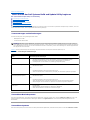 6
6
-
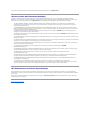 7
7
-
 8
8
-
 9
9
-
 10
10
-
 11
11
-
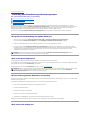 12
12
-
 13
13
-
 14
14
-
 15
15
-
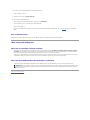 16
16
-
 17
17
-
 18
18
-
 19
19
-
 20
20
Dell Systems Build and Schnellstartanleitung
- Typ
- Schnellstartanleitung
Verwandte Artikel
-
Dell Systems Build and Schnellstartanleitung
-
Dell Systems Build and Benutzerhandbuch
-
Dell Systems Build and Benutzerhandbuch
-
Dell Systems Build and Benutzerhandbuch
-
Dell Systems Build and Benutzerhandbuch
-
Dell Systems Build and Benutzerhandbuch
-
Dell Systems Build and Benutzerhandbuch
-
Dell OpenManage Software 5.4 Benutzerhandbuch
-
Dell Systems Build and Benutzerhandbuch